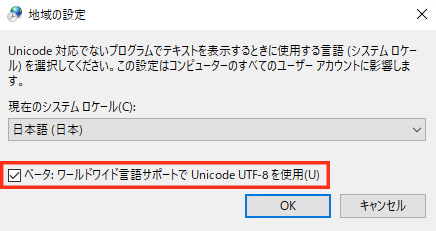JAPANESE ENGLISH
ZIP解凍失敗により起動できない方へ
日本語以外のシステムロケールの場合、Windowsのロケール設定で「Unicode UTF-8」の使用をチェックすると文字化けが防げます。
システムロケールでUTF-8を使用することでWindowsの圧縮ファイルやメモ帳の保存もUTF-8形式で保存できるようになります。そのため、日本語使用の場合も設定を変更することでOS間も文字化け対策になります。
システムロケールの設定を変更するには次の手順で操作します。
- 「スタート」→「設定」アイコンをクリックします。
- Windowの設定画面が表示されるので「地域と言語」をクリックします。
- 左メニューの「地域と言語」をクリックします。
- 「関連設定」の項目までスクロールして「日付、時刻、地域の追加設定」をクリックします。
- コントロールパネル「時刻と地域」の設定画面が開きます。
- 「地域」をクリックします。
- ダイアログが開くので「管理」タブをクリックします。
- 「Unicodeではないプログラムの言語」の「システムロケールの変更」をクリックします。
- 地域の設定が表示されるので「ベータ:ワールドワイド言語で Unicode UTF-8 を使用」にチェックを入れて「OK」をクリックします。
- システムロケールを変更すると再起動の確認画面が表示されます。「今すぐ再起動」をクリックしてパソコンを再起動します。
再起動が完了したら、文字化けするファイルの圧縮・解凍を行ってみましょう。